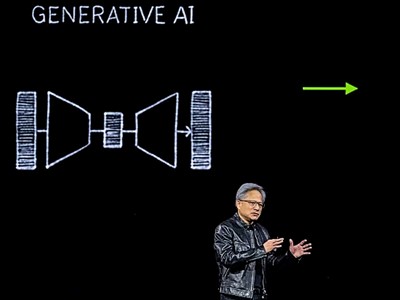Otkrivamo tajne naprednih korisnika - Kako ubrzati Android mobitel?
Osim sirove snage (glavnog i grafičkog) procesora, koja je zaslužna za brže izvršavanje aplikacija, dojmu brzine uređaja mnogo doprinosi i brzina interakcije s uređajem, a uređaji temeljeni na Androidu tu zapravo mogu biti i brži, responzivniji

Danas su tipični telefoni s operacijskim sustavom Android dosta brži od starijih uređaja, pogotovo od onih od prije više generacija, no to ne znači da bi bilo loše pokušati ih još malo ubrzati ako je to moguće. Ovdje ne govorimo o overklokiranju, nego o ubrzavanju interakcije s telefonom, koja se zapravo svodi na skraćivanje trajanja animacija grafičkog korisničkog sučelja. Dakle, telefon se kao takav tehnički ne ubrzava (shodno tome ne troši više struje niti se jače zagrijava kao kod overklokiranja), nego se samo skraćuje vrijeme čekanja da se odvije konkretna animacija - recimo prikaz (klizanje) izbornika ili zumiranje "prozora" aplikacije kad se prebacujete u aplikaciju.
1. Postanite developer

Prije nego li možete mijenjati brzinu animacije, a i još neke malo "dublje" postavke sučelja, morate uključiti izbornik za developere (programere). To se radi tako da sedam puta uzastopce, brzo, pritisnete na broj verzije operacijskog sustava (kod Xiaomija je to MIUI version) iz izbornika Settings > About phone (Postavke > O uređaju). Nakon toga u postavkama ćete dobiti novi element Developer options (Opcije razvoja), možda pod Additional settings (ovisi koji OS imate).
2. Skratite duljinu animacija

Unutar izbornika Developer options potražite kategoriju Drawing (Crtež). Pred kraj te kategorije nalaze se postavke za Windows animation scale (Brzina animacije prozora), Transition animation scale (Brzina prijelazne animacije) i Animator duration scale (Ljestvica trajanja animatora). Možda vam neće pisati baš ti nazivi, ali bit će nešto u tom stilu. Za svaku od tih postavki može se odabrati između 0.5x i 10x, ili se može posve isključiti. Defaultna opcija je 1x, sve više od toga produljit će animacije, dakle usporiti sučelje.
Stoga imate dvije opcije na raspolaganju - "duplo brže" (tj. upola kraće) odvijanje animacija odabirom 0.5x ili ih možete posve isključiti. Isprobajte sami što od toga vam se više sviđa. Ako posve isključite animacije, sučelje vam se možda neće činiti dovoljno uglađeno. Također, kod učitavanja mnogih aplikacija, pogotovo kod sporijih telefona, umjesto sučelja aplikacije gledat ćete sivi ili bijeli ekran. To s defaultnom brzinom animacija prije niste nužno vidjeli jer su animacije trajalo dovoljno dugo da se aplikacija učita i prikaže svoje sučelje. Dakle, svrha animacija nije tu samo da bi vam sučelje izgledalo fluidnije, nego i da pritom prikrije učitavanje aplikacija.